BSR2800-60路由器硬件安装手册
无线路由器安装及使用指导手册

无线路由器安装及使用指导手册一、前言随着互联网的普及,无线路由器已经成为了现代家庭必备的设备之一。
无线路由器可以将宽带信号无线传输,方便我们在家中的各个角落都能享受到高速网络的便利。
本手册将为您提供无线路由器的安装及使用指导,帮助您正确、便捷地使用这一设备。
二、无线路由器安装步骤1.准备工作在安装无线路由器之前,您需要确保已经正确接入了宽带。
同时,您还需要找到一个稳定的电源插座,以供无线路由器使用。
2.连接a)首先,将宽带调制解调器的电源线连接到电源插座,并将宽带信号线连接到调制解调器的WAN口。
b)然后,将无线路由器的电源线连接到电源插座,并将路由器的WAN口与调制解调器的LAN口连接。
请确保连接稳固。
3.开机和设置a)当完成连接后,打开无线路由器的电源开关,等待其启动。
b)使用电脑或移动设备连接到无线路由器的无线网络,打开浏览器,在地址栏输入默认网关地址,按回车键。
c)根据无线路由器背面或说明书中的默认用户名和密码,登录路由器管理界面。
d)按照引导,进行基本设置,包括无线网络名称(SSID)、密码以及其他网络配置。
4.连接其他设备在设置完成后,您可以使用该无线网络连接其他设备,如电脑、手机、平板等。
只需搜索无线网络名称(SSID),输入密码即可成功连接。
三、无线路由器使用技巧1.网络安全为了保护您的无线网络安全,建议您设置一个强密码,并定期更换密码。
另外,您还可以开启WPA2-PSK加密,限制无线网络的接入者。
2.信号覆盖若您希望无线网络信号覆盖更广的范围,可以选择适当的位置放置无线路由器。
通常情况下,将无线路由器放置在距离常用设备较近的地方,避免信号被墙壁等物体阻挡。
3.固件更新定期检查无线路由器是否有新的固件版本发布,并及时进行升级。
固件更新通常能够修复一些已知问题,并提升设备性能。
4.访客网络如有需要,您可以启用访客网络功能,提供给访客一个独立的网络接入,以保护您的主要网络安全。
5.定期重启建议您定期重启无线路由器,以保持网络的稳定性和性能。
路由器安装教程
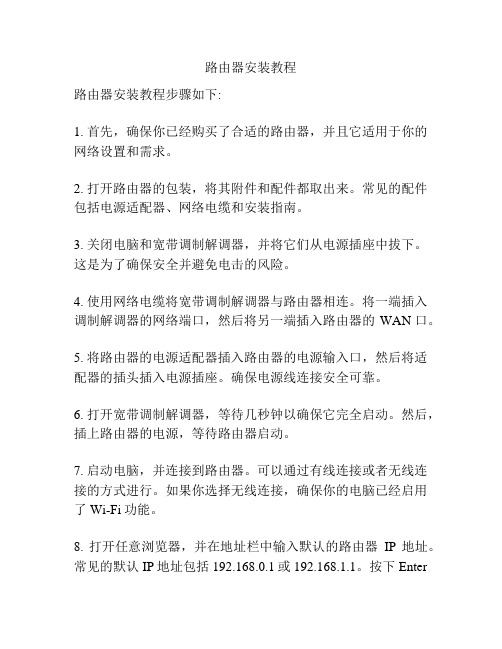
路由器安装教程路由器安装教程步骤如下:1. 首先,确保你已经购买了合适的路由器,并且它适用于你的网络设置和需求。
2. 打开路由器的包装,将其附件和配件都取出来。
常见的配件包括电源适配器、网络电缆和安装指南。
3. 关闭电脑和宽带调制解调器,并将它们从电源插座中拔下。
这是为了确保安全并避免电击的风险。
4. 使用网络电缆将宽带调制解调器与路由器相连。
将一端插入调制解调器的网络端口,然后将另一端插入路由器的WAN口。
5. 将路由器的电源适配器插入路由器的电源输入口,然后将适配器的插头插入电源插座。
确保电源线连接安全可靠。
6. 打开宽带调制解调器,等待几秒钟以确保它完全启动。
然后,插上路由器的电源,等待路由器启动。
7. 启动电脑,并连接到路由器。
可以通过有线连接或者无线连接的方式进行。
如果你选择无线连接,确保你的电脑已经启用了Wi-Fi功能。
8. 打开任意浏览器,并在地址栏中输入默认的路由器IP地址。
常见的默认IP地址包括192.168.0.1或192.168.1.1。
按下Enter键以访问路由器的管理界面。
9. 在管理界面中,按照路由器的安装指南进行设置。
通常需要输入网络名称(SSID)、安全密钥和其他网络设置。
根据需要进行设置,并确保密码难以猜测。
10. 设置完成后,保存并应用设置。
等待几秒钟,直到路由器重新启动。
11. 现在,你的路由器已经安装好了,并可以连接互联网。
请确保所有设备都连接到你的新网络,并测试连接以确保一切正常。
以上是一般路由器的安装教程。
请根据具体的路由器型号和品牌,参考附带的安装指南进行操作。
路由器安装说明
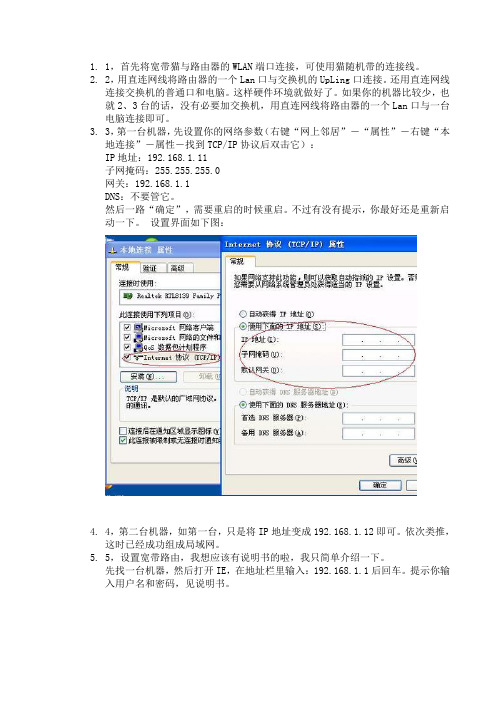
1.1,首先将宽带猫与路由器的WLAN端口连接,可使用猫随机带的连接线。
2.2,用直连网线将路由器的一个Lan口与交换机的UpLing口连接。
还用直连网线连接交换机的普通口和电脑。
这样硬件环境就做好了。
如果你的机器比较少,也就2、3台的话,没有必要加交换机,用直连网线将路由器的一个Lan口与一台电脑连接即可。
3.3,第一台机器,先设置你的网络参数(右键“网上邻居”-“属性”-右键“本地连接”-属性-找到TCP/IP协议后双击它):IP地址:192.168.1.11子网掩码:255.255.255.0网关:192.168.1.1DNS:不要管它。
然后一路“确定”,需要重启的时候重启。
不过有没有提示,你最好还是重新启动一下。
设置界面如下图:4.4,第二台机器,如第一台,只是将IP地址变成192.168.1.12即可。
依次类推,这时已经成功组成局域网。
5.5,设置宽带路由,我想应该有说明书的啦,我只简单介绍一下。
先找一台机器,然后打开IE,在地址栏里输入:192.168.1.1后回车。
提示你输入用户名和密码,见说明书。
采用宽带路由方式。
如果你不想自己设置,可以在购买宽带的同时让技术人员帮你设置好。
同时这种方式带来的好处还有就是稳定!还有就是省力,你不需要每次上网都要拨号了,这都由宽带路由来自动替你完成,而且宽带路由还有断线重拨功能,省去了多少麻烦?接下来就是安全,你暴露在Internet上的IP是你路由的IP,而非机器本身的IP,这样你就无形中被保护起来。
再有就是不违反电信或者网通的规定,即使他限制了MAC地址也没用,因为路由本身是有MAC地址的。
1、把宽带猫的输出线,插到宽带路由器的WAN端口上,用网线把路由器LAN端口同电脑网卡相连。
2、启动宽带猫和路由器的电源。
3、配置路由器,进行如下设置(具体应按你所使用的路由器说明书去做):1)在IE窗口地址栏,输入192.168.1.1,打“转到”打开要求输入用户名和密码的对话框。
安装路由器的步骤
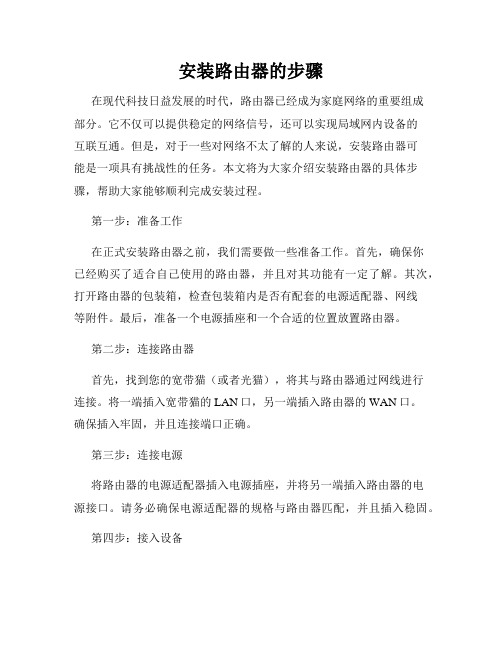
安装路由器的步骤在现代科技日益发展的时代,路由器已经成为家庭网络的重要组成部分。
它不仅可以提供稳定的网络信号,还可以实现局域网内设备的互联互通。
但是,对于一些对网络不太了解的人来说,安装路由器可能是一项具有挑战性的任务。
本文将为大家介绍安装路由器的具体步骤,帮助大家能够顺利完成安装过程。
第一步:准备工作在正式安装路由器之前,我们需要做一些准备工作。
首先,确保你已经购买了适合自己使用的路由器,并且对其功能有一定了解。
其次,打开路由器的包装箱,检查包装箱内是否有配套的电源适配器、网线等附件。
最后,准备一个电源插座和一个合适的位置放置路由器。
第二步:连接路由器首先,找到您的宽带猫(或者光猫),将其与路由器通过网线进行连接。
将一端插入宽带猫的LAN口,另一端插入路由器的WAN口。
确保插入牢固,并且连接端口正确。
第三步:连接电源将路由器的电源适配器插入电源插座,并将另一端插入路由器的电源接口。
请务必确保电源适配器的规格与路由器匹配,并且插入稳固。
第四步:接入设备现在可以连接您的设备(如电脑、手机等)到路由器了。
在电脑上,打开网络设置,选择Wi-Fi设置,搜索并选择与您的路由器名称对应的Wi-Fi信号。
输入您的Wi-Fi密码,等待连接成功。
对于有线连接的设备,可以使用网线将其连接到路由器的LAN口。
第五步:配置路由器在上述步骤完成后,打开您的浏览器,输入路由器的默认IP地址(一般为192.168.1.1或192.168.0.1)进入路由器的管理界面。
您可以在路由器的说明书或者官方网站上找到该默认IP地址。
在管理界面中,您需要设置您的Wi-Fi名称(SSID)和密码,以及其他必要的网络配置。
根据您的需求来配置路由器,确保网络的安全性和稳定性。
第六步:测试连接最后一步是测试您的路由器连接是否成功。
您可以打开浏览器,尝试访问一些常用的网站,或者打开手机的应用商店更新应用,以验证您的网络连接是否正常。
如果出现连接问题,您可以检查一下之前的步骤是否有遗漏或者配置有误。
安装无线路由器详解 怎样安装无线路由器

安装无线路由器详解怎样安装无线路由器无线路由器是连接互联网的重要设备,能够为多个终端设备提供无线网络连接。
本文将详细介绍如何安装无线路由器,帮助读者快速完成安装并享受高速无线网络。
一、准备工作1. 确定无线路由器型号和规格,了解其特点和功能。
2. 确保有一台连接互联网的电脑或手机,以便于后续设置和管理无线路由器。
二、连接硬件设备1. 将无线路由器的电源插头与电源插座连接,并将电源打开。
2. 使用网线将无线路由器的LAN口与宽带调制解调器(如ADSL 或电缆调制解调器)的WAN口连接。
3. 确认无线路由器的指示灯显示运行状态正常。
三、设置无线路由器1. 打开电脑或手机上的浏览器,输入无线路由器的默认IP地址(一般为192.168.1.1或192.168.0.1)。
2. 输入默认的用户名和密码登录无线路由器的管理界面。
3. 根据提示设置无线路由器的无线网络名称(SSID)和密码,并选择合适的加密方式(如WPA2-PSK)。
4. 确认设置后保存并应用。
四、连接设备1. 打开电脑或手机上的无线网络连接设置,搜索并选择刚刚设置的无线网络名称。
2. 输入之前设置的密码,连接到无线网络。
3. 确认无线网络连接成功后,即可通过无线路由器访问互联网。
五、优化无线网络信号1. 将无线路由器放置在中心位置,避免遮挡和干扰,以获得更好的信号覆盖范围。
2. 避免与其他无线设备(如微波炉、电话基站等)在相同频段上发生干扰,可通过更改无线信道减少干扰。
3. 根据需求调整无线路由器的传输功率,以平衡信号强度和功耗之间的关系。
六、安全防护措施1. 修改无线路由器的默认登录用户名和密码,增加设备的安全性。
2. 启用无线网络的访问控制功能,限制只允许已知设备连接无线网络。
3. 定期更新无线路由器的固件,以修复安全漏洞和提升性能。
总结:通过以上步骤的详细操作,你可以轻松地安装无线路由器,并享受快速、稳定的无线网络连接。
同时,注意加强网络安全,确保无线网络的稳定性和设备的安全性。
无线路由器安装配置步骤
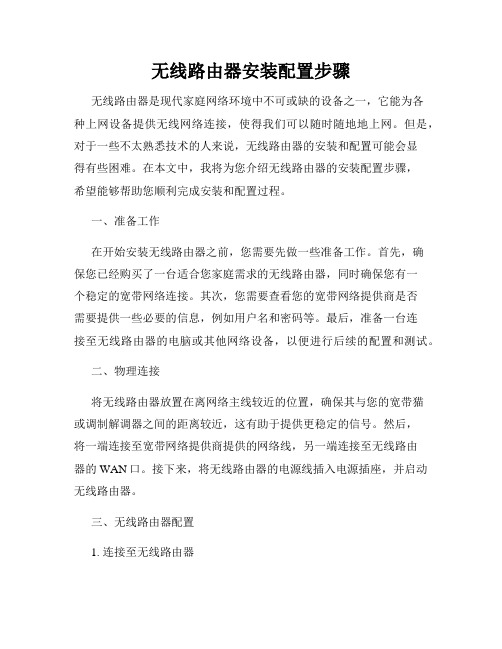
无线路由器安装配置步骤无线路由器是现代家庭网络环境中不可或缺的设备之一,它能为各种上网设备提供无线网络连接,使得我们可以随时随地地上网。
但是,对于一些不太熟悉技术的人来说,无线路由器的安装和配置可能会显得有些困难。
在本文中,我将为您介绍无线路由器的安装配置步骤,希望能够帮助您顺利完成安装和配置过程。
一、准备工作在开始安装无线路由器之前,您需要先做一些准备工作。
首先,确保您已经购买了一台适合您家庭需求的无线路由器,同时确保您有一个稳定的宽带网络连接。
其次,您需要查看您的宽带网络提供商是否需要提供一些必要的信息,例如用户名和密码等。
最后,准备一台连接至无线路由器的电脑或其他网络设备,以便进行后续的配置和测试。
二、物理连接将无线路由器放置在离网络主线较近的位置,确保其与您的宽带猫或调制解调器之间的距离较近,这有助于提供更稳定的信号。
然后,将一端连接至宽带网络提供商提供的网络线,另一端连接至无线路由器的WAN口。
接下来,将无线路由器的电源线插入电源插座,并启动无线路由器。
三、无线路由器配置1. 连接至无线路由器打开您的电脑或其他网络设备的Wi-Fi设置,搜索可用的无线网络。
在搜索结果中找到您的无线路由器的名称(也称为SSID)并进行连接。
一般情况下,无线路由器的名称可以在无线路由器的背面或底部找到。
2. 输入管理员帐号和密码打开您所选择的浏览器,地址栏输入无线路由器的IP地址。
常见的IP地址有192.168.0.1或192.168.1.1。
然后按下Enter键,您将被重定向至无线路由器的登录页面。
输入无线路由器的管理员帐号和密码来登录。
3. 配置无线网络一旦成功登录,您将进入无线路由器的配置页面。
在这里,您可以根据需求来配置无线网络。
首先,您可以更改无线路由器的名称(SSID),使其更容易识别。
其次,您可以设置一个安全密码来保护您的无线网络,以防止他人未经授权的使用。
建议使用WPA2加密方式,并设置一个强密码。
无线路由器安装及维护手册
无线路由器安装及维护手册1. 引言无线路由器是现代家庭和办公场所中不可或缺的设备之一。
它可以提供稳定的无线网络连接,方便我们在任何地方轻松上网。
本手册将详细介绍无线路由器的安装和维护方法,帮助用户更好地使用和管理无线网络。
2. 选择合适的无线路由器在安装之前,我们首先应该选择一款适合自己需求的无线路由器。
考虑到网络覆盖范围、设备连接数量以及带宽需求等因素,我们可以根据不同的情况选择单频或双频无线路由器,并确保其兼容我们的上网提供商的技术规范。
3. 安装无线路由器3.1 硬件安装首先,将无线路由器放置在距离电源插座较近且通风良好的位置。
然后,使用网线将无线路由器与宽带调制解调器连接,并将无线路由器与电源适配器连接。
最后,接通电源,并确保所有的指示灯都正常亮起。
3.2 软件安装连接电源后,我们需要通过电脑或手机等设备连接到无线路由器的管理界面。
打开浏览器,在地址栏中输入默认的管理界面地址,然后输入默认的用户名和密码进行登录。
根据提示进行基本设置,包括无线网络名称(SSID)和密码等。
4. 配置无线网络无线网络的安全性和稳定性是我们关注的重点。
在管理界面中,我们可以进行如下配置来提高网络性能:4.1 设置无线密码使用强密码来保护无线网络,避免未经授权的用户接入网络,同时避免他人窃取我们的个人信息。
4.2 开启网络加密使用WPA2或更高级别的加密方式,确保数据传输的安全性。
4.3 关闭漏洞及时更新无线路由器的固件,以修复可能存在的安全漏洞,避免被黑客利用。
4.4 设置访问控制根据需要,可以通过MAC地址过滤或访问控制列表等功能,控制特定设备的接入权限。
5. 管理无线网络安装和配置完成后,我们也需要定期进行网络管理和维护:5.1 更新固件厂商会不断发布新的固件版本,以修复漏洞和提升性能。
我们应当定期检查并更新无线路由器的固件。
5.2 设备管理可以对连接到无线路由器的设备进行管理,如查看设备列表、设置优先级或限制设备的带宽使用等。
无线路由器硬件安装设置图解
无线路由器硬件安装设置图解1、确认宽带线路正常:无线宽带路由器可以让您将家中的计算机共享高速宽带网络连结至互联网;但在此之前,您必须先具备一部基于以太网络的Cable/DSL Modem(使用RJ-45 接头),并确定您的宽带网络在只有连接一台计算机的时候,已经可以依照网络服务提供者(I SP)所提供的方式正常连接到互联网。
2、删除拨接(号)软件:建议您使用Windows 2000/XP 操作系统来设定无线路由器,若您使用的是Windows 98 se2/ME 操作系统,且已安装ISP 所提供的ADSL 拨接(号)软件,请先将其删除后再开始无线路由器的连接设定。
3、系统需求:本产品使用浏览器进行设定安装,不需要额外安装任何程序供连接使用,在开始设定之前强烈建议您先将浏览器升级至I nternet Explorer 5.5/6.0 sp1 以上版本。
4、使用者不需要连上互联网,只需要透过局域连接(LAN)即可设定无线路由器。
5、无线路由器硬件只需设定一次,其余要透过无线路由器的计算机或设备只需做相关的TCP/IP 设定即可。
硬件装置连接设定示范1. 将电源接头接上无线路由器背面的电源孔,然后将另一端接上电源插座。
请稍候约30 秒,待无线路由器激活完毕后,再进行下一步连接动作。
2. 请将连结至ADSL/Cable Modem的网络线接上广域网端口上(W AN)。
*现在市场上的无线路由器WAN 端口一般都支持Auto MDI-IX。
4. 完成连接设定之后,无线路由器的指示灯应该为:1)Power 灯恒亮。
2)Status 灯约每秒闪烁一次。
3)WAN 灯不定时闪烁。
4)WLAN 灯闪烁。
5)有接上LAN 1-4 指示灯闪烁。
3. 将与计算机或设备连结的网络线接上局域网端口1-4(LAN )任意一个端口。
*现在市场上的无线路由器LAN 端口一般都支持Auto MDI-IX。
5. 将已安装好无线网卡的计算机或设备拿至无线路由器附近,无线网卡与无线路由器的无线网络检测一下信号的强度。
磊科无线路由器怎么安装
磊科无线路由器怎么安装
1.首先连接网线,把路由器接上电源,网线插到WAN接口(一般都是蓝色的)。
买路由器时会自带一条网线,把它的一头插到LAN接口(随便插一个口就行),另一头插到电脑网线接口上就安装好了。
打开计算机,点击网络连接按钮连入无线路由。
2.打开浏览器,在网址栏输入192.168.1.1,并按回车键。
3.输入路由器底部的账号和密码进入主页面。
4.进去主页之后,左边菜单栏有个“设置向导”,点开。
点下一步~选择第一项(让路由器自动选择上网方式)~下一步输入上网帐号和密码(就是开通网线时运营商给的上网帐号和密码)。
帐号和密码输入正确后进入下一步,设置无线路由器的基本参数和安全密码,无线状态“开启”、SSID就是连线无线网显示的帐号,可以用默认的也可以自己设置一个、信道“自动”、模式“11bng mixed”、频段宽带“自动”。
最重要的一项PSK密码的设置,这个是一个要设置的,如果不设置密码周围的人搜到的话就可以免费用了,到时候会影响自己的网速。
上半部分填好宽带上网账号和密码,注意选择的是pppoE模式,下半部分将无线调成开启,ssid号自己选一个喜欢的名字作为热点名称,加密设置中,选择WPS-PSK/WPS2-PSK AES加密项,自己设定密码(不要太容易被解除哦)。
5.点击确定,然后重新连接输入新密码进入热点即可。
磊科无线路由器怎么安装将本文的Word文档下载到电脑,方便收藏和打印推荐度:点击下载文档文档为doc格式。
无线路由器安装与使用手册
无线路由器安装与使用手册一、引言无线路由器是连接网络设备和互联网的重要设备之一。
本手册旨在为用户提供一份详尽的无线路由器安装与使用指南。
通过本手册,用户将了解到如何正确地安装、配置和使用无线路由器,以确保网络连接的稳定和安全。
二、准备工作在开始安装无线路由器之前,您需要准备以下材料和了解一些基本知识:1. 无线路由器:根据您的需求选择合适的无线路由器型号。
2. 路由器电源适配器:确保电源适配器与无线路由器匹配。
3. 网线:多根网线可用于连接无线路由器与电脑或其他网络设备。
4. 宽带接入设备:如光纤猫、ADSL Modem等。
5. 了解无线路由器的基本参数和功能。
三、硬件安装1. 将无线路由器放置在离电源插座较近且通风良好的位置。
2. 连接无线路由器与宽带接入设备。
使用网线将宽带接入设备的LAN口与无线路由器的WAN口相连。
3. 连接电源适配器。
将电源适配器插入无线路由器的电源接口,并将适配器插头插入电源插座。
4. 开机和复位。
按下无线路由器背面的电源按钮,并根据需要执行复位操作。
四、软件配置1. 连接无线路由器。
使用电脑或手机的无线网卡连接到无线路由器的无线网络,输入默认的无线网络名称(SSID)及密码(如果有),进行连接。
2. 访问路由器管理界面。
打开浏览器,输入无线路由器的管理网址(通常为192.168.0.1或192.168.1.1),按下回车键进入管理界面。
3. 登录和修改设置。
根据无线路由器的说明书,使用管理员账号和密码登录管理界面,并根据实际需求修改无线网络设置、安全设置、端口转发等。
4. 更新固件。
在管理界面中查找固件升级选项,如果有新版本的固件可用,按照指引进行升级。
5. 完成配置。
根据无线路由器的说明书,确保所有设置可保存并生效。
五、高级设置1. 路由器功能扩展。
根据实际需求,可以设置静态IP地址、端口映射等功能。
2. 网络访问控制。
通过MAC地址过滤、IP地址过滤、网址过滤等功能,限制或允许特定设备或用户访问网络。
- 1、下载文档前请自行甄别文档内容的完整性,平台不提供额外的编辑、内容补充、找答案等附加服务。
- 2、"仅部分预览"的文档,不可在线预览部分如存在完整性等问题,可反馈申请退款(可完整预览的文档不适用该条件!)。
- 3、如文档侵犯您的权益,请联系客服反馈,我们会尽快为您处理(人工客服工作时间:9:00-18:30)。
BSR2800-60路由器硬件安装手册目录目录第1章 BSR2800-60模块化路由器概述 (1)1.1 标准配置时的外形说明 (1)1.2 路由器系统特性参数 (2)1.3 ROHS说明 (3)第2章安装准备 (4)2.1 使用注意事项 (4)2.2 安全建议 (4)2.3 一般场所要求 (6)2.3.1 场所环境 (6)2.3.2 场所配置预防 (6)2.3.3 机架配置 (6)2.3.4 电源考虑 (7)2.4 安装工具和设备 (7)第3章安装路由器 (8)3.1 BSR2800-60路由器的安装流程 (8)3.2 路由器机箱安装 (8)3.2.1 安装机箱于桌面 (9)3.2.2 安装机箱于机架 (9)3.3 连接接口 (9)3.3.1 连接监控口 (9)3.3.2 连接千兆以太网接口 (11)3.3.3 连接USB接口 (12)3.4 网络接口卡 (12)第4章路由器维护 (14)4.1 打开机箱 (14)4.2 关闭机箱 (15)第5章硬件故障分析 (17)5.1 故障隔离 (17)5.1.1 电源和冷却系统故障 (17)5.1.2 端口、电缆和连接故障 (17)5.2 指示灯说明 (18)第1章BSR2800-60模块化路由器概述本节主要对BSR2800-60模块化路由器总体方面的特性、参数作了说明和介绍,让读者对BSR2800-60模块化路由器有一个总体的认识。
1.1 标准配置时的外形说明BSR2800-60模块化路由器标配端口由四个部分组成:二个10/100/1000M以太网端口,一个Console端口,一个AUX端口,一个USB口。
详细说明如下表。
表 1-1 标配端口特性表端口名称特点千兆以太网端口 速率10/100/1000M 自适应,UTP (RJ45)接口,带ACT、Link指示灯Console端口 速率1200bps—115200bps,RJ45接口,无指示灯AUX端口 速率1200bps—57600bps,RJ45接口,无指示灯USB口USB1.1接口,低速模式1.5Mbps和全速模式12Mbps。
此外,还有四个接口卡插槽、一个电源插孔,一个电源开关(ON:开;OFF:关),一个接地柱以及通风孔、条形通风孔(有助于形成对流气流,构成良好的路由器散热环境)。
BSR2800-60模块化路由器的前面板如下图所示:表 1-2 路由器前面板部件说明表部件编号英文名称中文名称说明PWR电源指示灯 路由器上电,该灯亮12SYS系统指示灯 系统成功启动后,该灯亮LINK标配以太网1LINK指示灯 以太网1LINK,该灯亮3ACT标配以太网1ACT指示灯 以太网1有数据收发,该灯闪烁45 ACT标配以太网0ACT指示灯 以太网0有数据收发,该灯闪烁6 LINK 标配以太网0LINK指示灯 以太网0LINK,该灯亮7 GE1 10/100/1000M以太网端口1通过该端口以双绞线方式连接8 GE0 10/100/1000M以太网端口0通过该端口以双绞线方式连接9 CON C onsole 接口控制接口 10 AUXAUX 接口 辅助串行接口 11 USB USB 接口12 SWITCH 电源开关 ON 为开,OFF 为关13 Power 交流电源插孔AC100~240V 后面板示意图如下:表 1-3 路由器后面板部件说明表 部件编号 英文名称中文名称 说明 1 GND 接地柱需良好接地 2 SLOT6 HIC 接口卡插槽4支持HIC 类子卡,具体见列表 3 SLOT3 HIC 接口卡插槽2支持HIC 类子卡 4 SLOT2 HIC 接口卡插槽1支持HIC 类子卡 5 SLOT5 HIC 接口卡插槽3 支持HIC 类子卡6 SLOT1 HIM 接口卡插槽1 支持HIM 类子卡7 SLOT4 HIM 接口卡插槽2支持HIM 类子卡 1.2 路由器系统特性参数BSR2800-60模块化路由器(BSR2800-60)系统特性参数表:存储器 EPROM :512K Bytes ;Flash Memory :16M Bytes ;DDRII SDRAM :256MBytes ;硬件特性标准配置2个10/100/1000M 以太网端口1个Console 端口1个AUX 端口1个USB 口4个HIC 接口卡插槽2个HIM 接口卡插槽外形尺寸442.5mm×425mm×44mm工作温/湿度0℃~40℃;10%~85%无冷凝存储温/湿度-20℃~65℃;5%~95%无冷凝电源特性交流电源消耗最大70W 输入电压:100~240V,输入频率50/60Hz 输入电流:1.5A1.3 ROHS说明第2章安装准备2.1 使用注意事项与其它电子产品类同,快速而频繁地开启和关闭电源易对半导体芯片产生损伤。
需重新开启博达BSR2800-60模块化路由器时,请在关闭电源3~5秒后再打开电源开关;请勿剧烈碰撞或从高处摔落博达BSR2800-60模块化路由器,这样的操作可能损坏路由器内部硬件;请使用正确的外部接线端口与博达BSR2800-60模块化路由器相连。
不要将电话线插头(RJ11四线插头)插入路由器以太网双绞线接口或监控口;不要将以太网双绞线插头插入监控口(RJ45八线插座);同样也不要将监控口电缆插入以太网双绞线接口(RJ45八线插座);以上的操作以及其它的错误操作都可能引发端口内部元器件的损伤。
注意:1) 请保持与电源插座水平方向进行电源线插拔!2) 产品寿命终结时,请不要随意丢弃,请按照国家相关法律法规进行处理,或送至本公司集中处理,以免污染环境!2.2 安全建议根据以下原则确保安全z机箱安装过程中和安装完成后请保持无尘、清洁;z将机盖放到安全的地方;z把工具放在不易被碰落的地方;z不要穿宽松的衣服,以免绊住机箱,系好领带或围巾,卷起袖子;z如果所处环境可能伤害眼睛,请务必戴上防护眼镜;z不要做可能引起人身伤害或损坏设备的操作。
安全警告z本节中出现的安全警告信息指:如果操作不当,可能引起人身伤害。
z仔细阅读安装指南,然后再对系统进行操作;z只有经培训合格的人员才能安装或更换路由器;z对机箱进行操作或接近电源工作前,请拔掉交流电源插头,断开直流连接;z产品的最终配置必须符合国家适用的所有法律和规范。
带电操作安全原则z对带电设备进行操作前,摘下首饰(如:指环、项链、手表、手链等)。
金属物品接触到“电源”与“地”时可能引起短路导致元器件损坏;z对机箱进行操作或近电源工作之前,拔掉交流电源插头,断开直流电源;z当接上电源时,不要触摸电源,当心触电;z设备和电源插座间不正确的连接可能导致危险情况;z设备只允许经培训合格的人员操作和维护;z系统上电前,请认真阅读安装指南。
注意:1) 仔细察看潜在的危险:如潮湿的地板、不接地的扩展电源线、磨损的电源线;2) 将紧急开关放在工作间,以便事故发生时,迅速切断电源;3) 进行安装/拆卸机箱或接近电源工作前,断开路由器电源开关,拔掉电源线;4) 如果有潜在的危险,请不要单独工作;5) 进行检查前,务必请断开电源;6) 如果事故发生,采取以下措施。
A. 措施1:关掉系统电源;B.措施2:报警;C.措施3:判断是否受害者需要进行人工呼吸,然后采取适当的措施;D.措施4:可能的话,派人去寻求医疗帮助;否则,估计受害情况,寻求帮助。
预防静电放电损坏静电放电会损坏设备和电路,如果处理不当,会导致路由器完全或间断的失效。
按照预防静电放电的措施移动或放置设备,确保机箱和大地相连。
一种措施是戴上防静电手环,保持手环和皮肤接触良好,有效使用防静电手环。
如果没有手环,可以用连有金属线缆的金属夹子夹住机箱没有喷漆的金属部分,通过金属线缆,把静电泄放到地。
在没有这些工具的情况下,可以让你自己与大地良好接触,然后触摸机箱没有喷漆的金属部分,通过你的身体把静电泻放到地。
2.3 一般场所要求这部分讨论安全安装和使用系统的场所要求,安装前确保场所已经准备好。
2.3.1 场所环境路由器可以装在桌面或机架上。
机箱放置、机架的布置、房间的布线对正常的系统操作相当重要。
设备距离太近、通风不好、难以接近控制板,将造成维护困难或引起系统故障和停机。
当规划场地布置和设备放置时,要记得讨论预防措施“场所配置预防”。
如果设备经常死机或发生错误,这些预防信息可帮助你隔离故障阻止问题的再发生。
2.3.2 场所配置预防下面讨论的预防措施可帮助你为路由器设计合适的操作环境,避免环境造成的系统失效。
z确保工作间空气流通,电器设备散热良好;如果没有充足的气流循环,就不能为设备提供良好的冷却环境;z按照静电放电防护程序进行,避免损坏设备。
静电放电会导致系统立即或间断失效;z机箱的放置,最好能够让冷空气经常吹过机箱。
确保机箱封口是密闭的,敞开的机箱会破坏机箱内的气流循环,这将中断气流或使本来要冷却内部发热元器件的冷空气改变流向。
2.3.3 机架配置下面的内容帮助你设计一个适用的机架配置。
z机架上每一台设备工作时都会发热,因此封闭的机架必须有散热口和冷却风扇,而且设备不能放得太密集,以确保通风良好;z在开放的机架上安装机箱时,注意机架的框架不要挡住路由器机箱的通风孔。
所以,机箱安装好后要仔细检查机箱的位置,防止上述情况发生;z请确保您已经为安装在机架底部的设备提供有效的通风措施;z隔板帮助分开废气和吸入的空气,同时帮助冷空气在箱内流动,隔板的最佳位置取决于机架内的气流形式。
这个位置可通过不同的摆放方式实验测得。
2.3.4 电源考虑检查电源,确保供电系统接地良好,路由器输入端电源稳定可靠,必要时安装电压调节装置。
大楼的短路保护措施中应保证有一个240V,10A的保险丝或断路器在相线中。
警告:若供电系统未良好接地,或输入电源抖动过大,存在过度脉冲,都会引起通信设备误码率增加,甚至硬件系统损坏!2.4 安装工具和设备安装路由器可能需要的工具和设备没有归属在路由器的标配中,所以需要用户自备。
下面是路由器典型安装需要的工具和设备:z螺丝刀z静电防护手环z固定螺钉z广域网和局域网连接电缆z HUB或装有以太网卡的PC机z控制终端z MODEM第3章安装路由器警告:只有受训合格的人员才允许安装或更换设备。
3.1 BSR2800-60路由器的安装流程3.2 路由器机箱安装路由器机箱可放置在桌面、固定到机架上或其它平面上。
按照本节中的步骤操作,将很好地满足你网络的安装需求。
内容分为以下几个部分:z安装机箱于桌面z安装机箱于机架3.2.1 安装机箱于桌面BSR2800-60模块化路由器可以直接放在光滑、平整、安全的桌面上。
注意:路由器顶上不能压过重的东西(4.5Kg),不然会损坏路由器。
3.2.2 安装机箱于机架路由器机箱是通过支架固定在机架上。
